¿Alguna vez ha experimentado que cuando está escaneando su Mac en busca de malware y virus, el número de amenazas es cada vez mayor? Si lo hizo, este artículo podría ayudarlo.
Cuando navega por la web, la mayoría tiene cookies de seguimiento, no son dañinas, aunque pueden causar problemas de seguridad. Sin embargo, es mejor aprender cómo deshacerse de las cookies de seguimiento en tu Mac
Se supone que es una ayuda para personalizar su experiencia en línea. Además, para ayudarlo a localizar todos los sitios web y contenidos similares que está buscando. Pero a veces algunos usuarios sienten que ya está invadiendo su privacidad.
Contenido: Parte 1. ¿Qué son las cookies de seguimiento?Parte 2. Cómo deshacerse de las cookies de seguimiento sin deshabilitarlasParte 3. Cómo evitar las cookies de seguimientoParte 4. Conclusión
Parte 1. ¿Qué son las cookies de seguimiento?
Del término Cookies son pequeños archivos de texto que se utilizan para guardar datos específicos del usuario que solemos encontrar cuando navegamos, los anunciantes los utilizan principalmente para rastrear los sitios que visita, por eso verá algunas otras sugerencias de sitios web. que son similares en el sitio web que está navegando.
Por su capacidad para almacenar un historial de navegación de un usuario en diferentes sitios web, también se puede utilizar para rastrear el comportamiento del usuario.
Aunque algunos de los sitios que visite le indicarán que están usando cookies para su mejor experiencia en línea y tendrá la opción de aceptarlo, rechazarlo o bloquearlo, algunos de los sitios no tienen este tipo de opciones.
![]()
¿Son peligrosas las cookies de seguimiento?
Esto, en su mayor parte, depende de cuál sea su significado de "horrible". En caso de que sea alguien que se alarme al rastrear las cookies durante un escaneo de virus, estas no dañan su Mac y no tendrán ningún efecto negativo grave en su Mac.
En cualquier caso, las cookies de seguimiento de una gran red publicitaria podrían contener su información confidencial que podría ser una amenaza para su privacidad. Algunos de los sitios que utilizan cookies de seguimiento son Google, Facebook y Twitter.
Si las cookies de seguimiento son bastante poderosas, estos sitios web pueden detectar su ubicación, la información de su dispositivo, las cosas que compró, sus búsquedas y muchos más.
Es posible que no sepa que se recopila este tipo de información, pero algunos países implementaron una regulación que requiere que los sitios web le informen al usuario que su información se recopila a través de su sitio web, como el Reino Unido.
¿Cómo afectan las cookies de seguimiento a mi seguridad?
Algunas personas aceptan erróneamente que las cookies son malware. No lo son. Es muy poco probable que se dupliquen sin nadie más y se propaguen a diferentes sistemas o PC. En cualquier caso, habiendo dicho eso, se pueden utilizar como software espía, razón por la cual su enemigo del malware puede advertirle que no utilice cookies de ciertos sitios.
Recordatorio: ¡Precaución! Existe un gran peligro si sus cookies se envían a través de la web como contenido claro sin cifrado. Recuerde que cualquier persona puede guardarse en cookies, por ejemplo, su SSN, tarjeta bancaria, dirección de correo electrónico y el cielo es el límite a partir de ahí.
Esto implica que si las golosinas no se envían a través de HTTPS, cualquiera en el sistema las puede discernir.
Cualquier programador asociado con un sistema similar podría utilizar software espía (un producto que captura el tráfico en un sistema) y tomar toda su información confidencial. Evite el uso de Wi-Fi público por su seguridad.
Parte 2. Cómo deshacerse de las cookies de seguimiento sin deshabilitarlas
Hay algunas consecuencias al bloquear las cookies, por ejemplo, limpio las cookies de Facebook y me desconecté automáticamente, así que necesito iniciar sesión nuevamente, pero ¿qué pasa si olvidé mi contraseña, verdad?
Para ayudarlo a equilibrar todo, lo que puede hacer es elimine las cookies de su navegador con regularidad para mantener esos anuncios sólidos para conocer su paradero e historial de navegación y uso iMyMac PowerMyMac:
- Descargue e inicie iMyMac PowerMyMac desde imymac.com
- En el lado izquierdo de la pantalla> Seleccionar en las categorías Aviso de privacidad> Seleccionar Escanear
- Le mostrará la lista de los navegadores que está utilizando> Seleccionar Safari
- Se mostrará una lista del historial de navegación y las cookies en el lado derecho de la página. Si desea eliminar todo> Haga clic en Limpia en la parte inferior derecha de la página
- Los resultados mostrarán y se le presentará la cantidad de almacenamiento que se limpió y el espacio de almacenamiento restante.
- Repita los pasos del 1 al 5 para sus otros navegadores, como Chrome o Firefox

iMyMac PowerMyMac tiene muchas características además de ayudarlo con la seguridad de su Mac, como:
- Puede liberar espacio en su Mac para mejorar su rendimiento y velocidad al limpiar archivos basura como Sistema de chatarra, archivos no deseados de iTunes y correo no deseado que contienen descargas interrumpidas, archivos adjuntos de correo innecesarios y registros de usuario
- Duplicate Finder Buscador de imágenes similares que lo ayuda a escanear esos archivos y fotos idénticos en su biblioteca para que pueda eliminar algunos de ellos y recuperar espacio en su Mac
- También tiene desinstalador que puede desinstalar aplicaciones junto con sus archivos relacionados con unos pocos clics de distancia, por lo que no tiene que hacerlo manualmente
- Fácil de usar, puede realizar una limpieza profunda en su Mac en solo unos pocos clics y pocos minutos. A diferencia de limpiar tu Mac manualmente, eso podría llevarte un par de horas.
- Le permitirá estar tranquilo de todas las amenazas del malware, como el software publicitario, como el seguimiento de cookies a través de una limpieza completa de Mac.
- Te entrega a 500 MB para limpiar y optimizar tu Mac gratis sin gastar nada
Parte 3. Cómo evitar las cookies de seguimiento
Definitivamente puedes prevenir cookies de estar al acecho en su experiencia de navegación web, aunque debe hacerlo manualmente en cada navegador que esté utilizando, estos son los pasos a seguir para deshabilitar esas cookies de terceros.
Opción de no seguimiento y bloqueo de cookies en Safari
- Inicie Preferencias, haga clic en el menú Safari> Presione "
Command" o seleccione Preferencias en la lista desplegable debajo de Safari - Seleccione el icono de Privacidad en la barra de menú> En Cookies y datos del sitio web> Seleccione Permitir solo desde el sitio web actual o puede Seleccionar Bloquear siempre
- En la parte inferior de la lista junto a Seguimiento de sitios web> Marque la casilla de verificación Solicitar a los sitios web que no me rastreen
- Puede cerrar la ventana ya que guardará automáticamente sus cambios
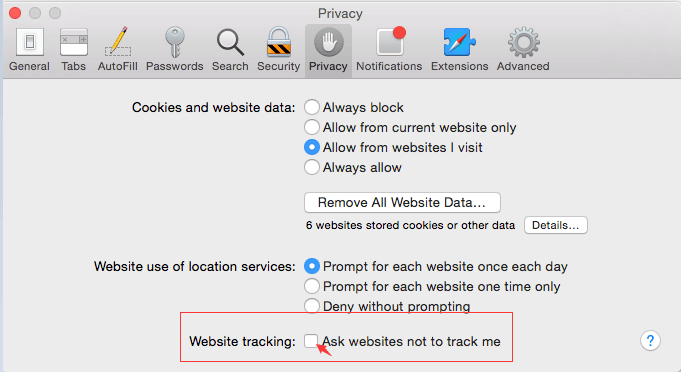
Opción No rastrear y bloquear cookies en Chrome
- Inicie el navegador Google Chrome> Haga clic en el ícono Three Dots al lado de la barra de direcciones de la página> Seleccione Configuración en la lista
- Se abrirá una nueva página, en el lado izquierdo> Seleccione Privacidad y seguridad> En Categoría de permisos> Seleccionar cookies y datos del sitio
- Limpiar las cookies primero> Haga clic en Ver todos los datos y el sitio de cookies> Seleccione Eliminar todo> Volver
- Active Bloquear cookies de terceros activando y desactivando el botón junto a él.
- También puede activar Borrar cookies y datos del sitio cuando salga de Chrome
Opción No rastrear y bloquear cookies en Firefox
- Abra Firefox> Seleccione las tres líneas horizontales al lado de la barra de direcciones de la página
- Seleccione Preferencias> En el lado izquierdo de la página> Seleccione Privacidad
- En el lado derecho, debajo de la opción de seguimiento> Marque la casilla Solicitar que los sitios no lo rastreen
- En Historial> En la primera opción Seleccione en el menú desplegable Usar configuración personalizada para el historial
- Seleccione Nunca> Los cambios se cambiarán automáticamente
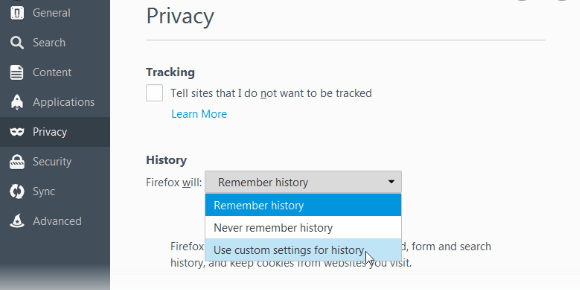
Recuerda: El bloqueo de cookies de terceros puede tener resultados no deseados. Desde un punto de vista, seguramente tendrá la opción de evitar que estos anuncios tengan la opción de seguir su paradero.
Claramente, eso es algo por lo que estar agradecido y no muchas personas no tendrán ningún deseo de detener eso.
Por otra parte, bloquear las cookies puede afectar los aspectos destacados y las funciones. Para recuperarlos, debe desbloquear esas cookies de terceros, no hay ninguna opción intermedia.
Parte 4. Conclusión
Dado que la competencia del mercado en la web hoy en día es tan ajustada, a veces no podemos culpar a los especialistas en marketing que generan esos anuncios y la razón para que incluso rastreen lo que buscamos en la web. Es como si fuera su forma de emparejar el mercado objetivo y sus clientes.
Aunque tenemos la opción de bloquear esas cookies de seguimiento al ingresar a nuestro sistema, hay algunas consecuencias que debemos enfrentar y no hay intermediarios.
La razón detrás de esto es mejor aconsejarnos que realicemos una limpieza profunda en nuestra Mac de forma regular, no solo podemos utilizar la función de personalización de las cookies también para ayudarnos a estar más seguros al limpiarlo de vez en cuando.



